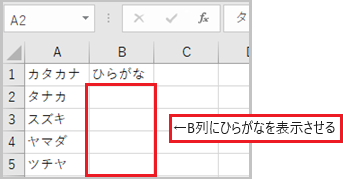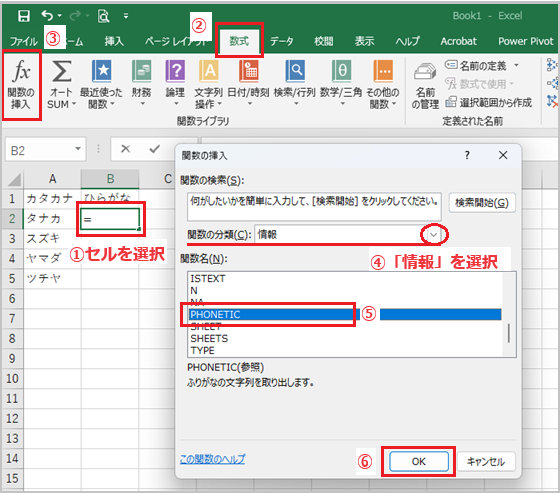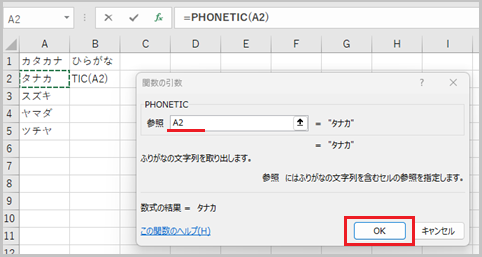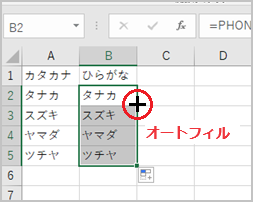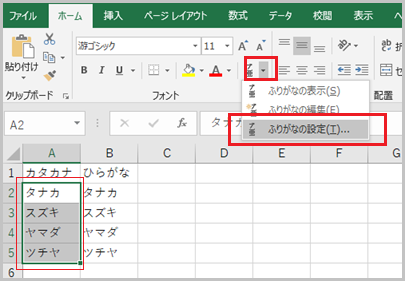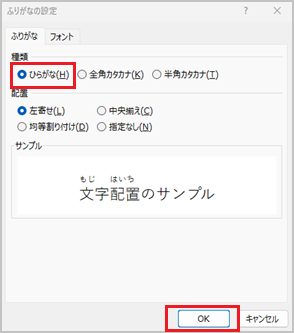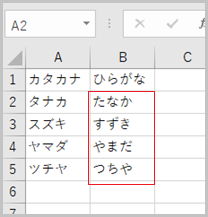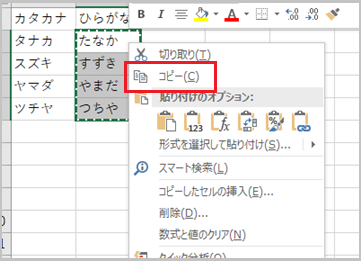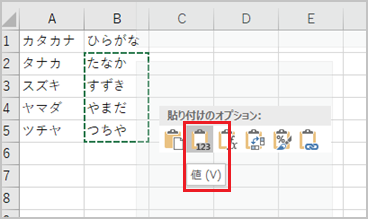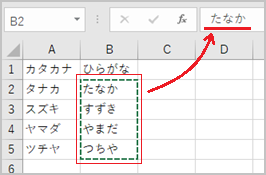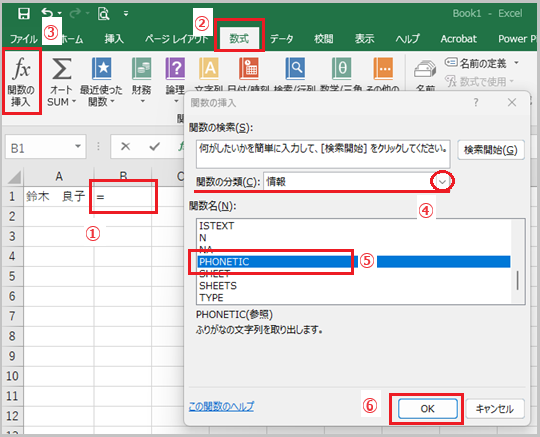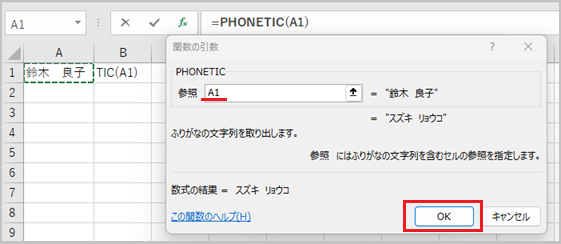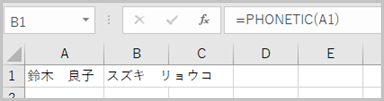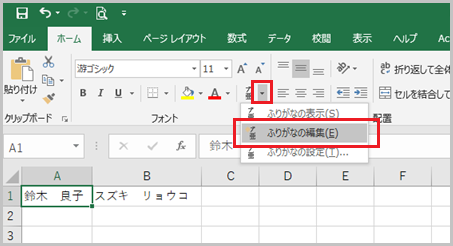東京経済大学情報システム課
-
-
東京経済大学図書館
-
 利用環境
利用環境
-
 利用方法
利用方法
-
 窓口サービス
窓口サービス
-
 情報システム課の紹介
情報システム課の紹介
-
 利用者別
利用者別
-
・カタカナをひらがなに変換する ・漢字からフリガナを取り出す
セルに入力したカタカナをひらがなに変換する場合は、PHONETIC関数とふりがな機能を使います。
B列にA列のふりがな(ひらがな)を表示させたいときは以下の手順でできます。